ທາງເທີງ 25 Tricks WhatsApp Untold ແລະຄໍາແນະນໍາ
ວັນທີ 07 ມີນາ 2022 • ຍື່ນໄປທີ່: ຈັດການແອັບສັງຄົມ • ວິທີແກ້ໄຂທີ່ພິສູດ ແລ້ວ
ໃນໄລຍະເວລາສັ້ນໆ, WhatsApp Messenger ໄດ້ຮັບຄວາມນິຍົມແລະກາຍເປັນແອັບຯສົ່ງຂໍ້ຄວາມທີ່ດີທີ່ສຸດແລະໃຊ້ຫຼາຍທີ່ສຸດສໍາລັບຜູ້ໃຊ້ໂທລະສັບສະຫຼາດເພື່ອສົ່ງຂໍ້ຄວາມ, ຮູບພາບ, ວິດີໂອ, ສະຖານທີ່ຂອງຜູ້ໃຊ້ແລະອື່ນໆ. ອີກປະການຫນຶ່ງທີ່ດີທີ່ສຸດກ່ຽວກັບ app ນີ້ແມ່ນວ່າມັນເຮັດວຽກດີກັບ Android, iPhone, Blackberry ແລະ Windows ໂທລະສັບສະຫຼາດ. ແອັບສົ່ງຂໍ້ຄວາມນີ້ແມ່ນ, ດຽວນີ້, ຍັງສາມາດໃຊ້ໄດ້ສຳລັບຜູ້ໃຊ້ PC. ຄວາມນິຍົມຂອງ WhatsApp ແມ່ນການຂະຫຍາຍຕົວຢ່າງບໍ່ຢຸດຢັ້ງ, ແລະດ້ວຍເຫດນີ້, ມີຄໍາແນະນໍາແລະຄໍາແນະນໍາຫຼາຍຢ່າງທີ່ມີຢູ່ໃນອິນເຕີເນັດ. ໂດຍການນໍາໃຊ້ຄໍາແນະນໍາ WhatsApp ທີ່ເປັນປະໂຫຍດແລະສິ່ງມະຫັດເຫຼົ່ານີ້, ທ່ານສາມາດເຮັດໃຫ້ຫມູ່ເພື່ອນຂອງທ່ານແປກໃຈ. ທີ່ນີ້, ພວກເຮົາຈະປຶກສາຫາລື 25 Tricks WhatsApp ແລະຄໍາແນະນໍາເພື່ອໃຫ້ທ່ານມີຄວາມສຸກການສື່ສານກັບຄົນຮັກຂອງທ່ານ smartly.
25 Untold WhatsApp Tricks ແລະຄໍາແນະນໍາ
ສ່ວນທີ 1 ການນໍາໃຊ້ WhatsApp ໂດຍບໍ່ມີການຫມາຍເລກໂທລະສັບ
ແມ່ນແລ້ວ, ເຈົ້າໄດ້ຍິນມັນຖືກຕ້ອງ. ດຽວນີ້ທ່ານສາມາດໃຊ້ WhatsApp ໂດຍບໍ່ຕ້ອງໃຊ້ເບີມືຖືຂອງເຈົ້າ. ນີ້ແມ່ນ trick WhatsApp ທີ່ຍິ່ງໃຫຍ່ສໍາລັບຜູ້ໃຊ້ໂທລະສັບມືຖື. ນີ້ຫມາຍຄວາມວ່າ, ຕອນນີ້ທ່ານສາມາດນໍາໃຊ້ WhatsApp ໂດຍບໍ່ຕ້ອງໃຊ້ເບີໂທລະສັບຂອງທ່ານເອງ. ທີ່ນີ້, ພວກເຮົາກໍາລັງລະບຸບາງຂັ້ນຕອນທີ່ງ່າຍດາຍທີ່ຈະປະຕິບັດຕາມໂດຍຜ່ານທີ່ທ່ານສາມາດກະຕຸ້ນບັນຊີຂອງທ່ານກ່ຽວກັບ WhatsApp ໂດຍບໍ່ມີການນໍາໃຊ້ຫມາຍເລກຂອງຕົນເອງເຊັ່ນ: ຜ່ານຫມາຍເລກ WhatsApp Forged.
ຂັ້ນຕອນ
- a) ຖ້າເຈົ້າເປັນຜູ້ໃຊ້ WhatsApp ແລ້ວ, ໃຫ້ຖອນການຕິດຕັ້ງມັນກ່ອນ ແລ້ວດາວໂຫລດ ແລະຕິດຕັ້ງມັນອີກຄັ້ງ.
- b) ດຽວນີ້, ປິດການບໍລິການສົ່ງຂໍ້ຄວາມຂອງເຈົ້າ, ແລະເປີດໃຊ້ໂໝດການບິນຂອງສາຍການບິນ.
- c) ເປີດ WhatsApp ແລະເພີ່ມຈໍານວນຂອງທ່ານໃສ່ມັນ. ແອັບບໍ່ສາມາດຮັບຮູ້ເບີໂທຂອງເຈົ້າ ແລະສົ່ງຂໍ້ຄວາມໄປຫາເຊີບເວີໄດ້, ເພາະວ່າເຈົ້າໄດ້ເປີດໃຊ້ໂໝດການບິນແລ້ວ.
- d) ໃນປັດຈຸບັນ, ທ່ານຈະໄດ້ຮັບຂໍ້ຄວາມດ່ວນຈາກ WhatsApp ເພື່ອກວດສອບຫມາຍເລກຂອງທ່ານໂດຍໃຊ້ວິທີການທາງເລືອກໃດໆ.
- e) ເລືອກ "ກວດສອບຜ່ານ SMS" ແລະພິມທີ່ຢູ່ອີເມວຂອງທ່ານ.
- f) ໃຫ້ຄລິກໃສ່ປຸ່ມ "ສົ່ງ", ແລະທັນທີໃຫ້ຄລິກໃສ່ປຸ່ມ "ຍົກເລີກ". ນີ້ຈະປິດຂະບວນການພິສູດຢືນຢັນ.
- g) ໃນປັດຈຸບັນ, ຕິດຕັ້ງ Spoof Messages App ໃນໂທລະສັບສະຫຼາດຂອງທ່ານ.
- h) ໄປທີ່ outbox ແລະສໍາເນົາຂໍ້ມູນຂໍ້ຄວາມໄປທີ່ Spoofer Application, ແລະຫຼັງຈາກນັ້ນສົ່ງໄປຍັງການຢັ້ງຢືນ spoofed.
- i) ໃຊ້ລາຍລະອຽດທີ່ລະບຸໄວ້: To: +447900347295; ຈາກ: ມາຈາກ: +[ລະຫັດປະເທດ][ເບີໂທລະສັບ]; ຂໍ້ຄວາມ: id ອີເມລ໌ຂອງທ່ານ.
- j) ໃນປັດຈຸບັນ, ຈໍານວນ spoofed ຈະໄດ້ຮັບຂໍ້ຄວາມ. ຫຼັງຈາກນີ້, ທ່ານຈະສາມາດທີ່ຈໍານວນທີ່ສະຫນອງໃຫ້ເພື່ອເຂົ້າຮ່ວມ WhatsApp ສໍາລັບການສື່ສານກັບຫມູ່ເພື່ອນ.
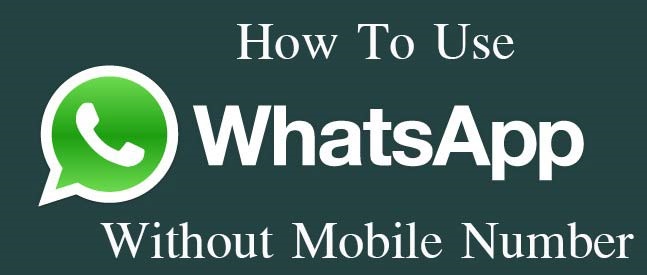
ສ່ວນທີ 2 ຮັກສາການສົນທະນາຂອງທ່ານເປັນຄວາມລັບ, ການນໍາໃຊ້ WhatsApp Locker
ດຽວນີ້, ເຈົ້າສາມາດຮັກສາການສົນທະນາຂອງເຈົ້າໄວ້ລ່ວງໜ້າ ແລະປອດໄພຈາກແຮກເກີ ຫຼືຜູ້ໃຊ້ທີ່ບໍ່ຕ້ອງການ. ເນື່ອງຈາກວ່າບໍ່ມີຂໍ້ມູນປະຈໍາຕົວເຂົ້າສູ່ລະບົບແມ່ນຕ້ອງການສໍາລັບ app ນີ້, ທຸກຄົນສາມາດເປີດບັນຊີຂອງທ່ານຢູ່ໃນ PC ຫຼືໂທລະສັບສະຫຼາດຂອງຕົນ. ການແກ້ໄຂທີ່ດີທີ່ສຸດສໍາລັບຄວາມສ່ຽງດ້ານຄວາມປອດໄພນີ້ແມ່ນການຕິດຕັ້ງ WhatsApp Lock. ນີ້ແມ່ນໜຶ່ງໃນເຄັດລັບ WhatsApp ທີ່ດີທີ່ສຸດເພື່ອຮັກສາການສົນທະນາຂອງເຈົ້າໃຫ້ຖືກປົກປ້ອງສະເໝີ. ລັອກ WhatsApp ຮັກສາການສົນທະນາຂອງເຈົ້າເປັນຄວາມລັບດ້ວຍ PIN 4 ຕົວເລກ.
ຂັ້ນຕອນ
- a) ດາວນ໌ໂຫລດແລະຕິດຕັ້ງ WhatsApp lock ຈາກຮ້ານຫຼິ້ນກູໂກ.
- b) ຫຼັງຈາກນີ້, ຫນ້າຈໍທີ່ມີ "ໃສ່ PIN ຂອງທ່ານ" ຈະປາກົດຂຶ້ນ.
- c) ໃສ່ລະຫັດ PIN 4 ຕົວເລກທີ່ທ່ານເລືອກ, ແລະຫຼັງຈາກນັ້ນໃນຫນ້າຈໍຕໍ່ໄປ, ທ່ານຈໍາເປັນຕ້ອງໄດ້ເປີດໂດຍການໃຊ້ slider ຢູ່ລຸ່ມສຸດ.
- d) ຫຼັງຈາກນີ້, ທ່ານຈະຊອກຫາທາງເລືອກ "ເວລາອັດຕະໂນມັດ". ໂດຍການນໍາໃຊ້ທາງເລືອກນີ້, ທ່ານຈະສາມາດກໍານົດເວລາສໍາລັບການລັອກ WhatsApp ອັດຕະໂນມັດໂດຍໃຊ້ລະຫັດຜ່ານ. ທ່ານສາມາດກໍານົດເວລາສູງສຸດສໍາລັບ 15 ນາທີ.
- e) ທ່ານຍັງສາມາດປ່ຽນ PIN ໄດ້, ທຸກຄັ້ງທີ່ທ່ານຕ້ອງການ.
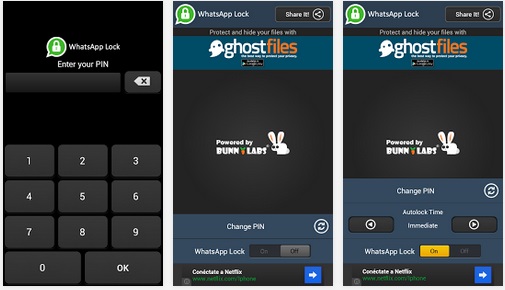
ສ່ວນທີ 3 ແບ່ງປັນ ZIP, PDF, APK, RAR, EXE ແລະໄຟລ໌ຂະຫນາດໃຫຍ່ອື່ນໆ
trick WhatsApp ນີ້ຈະຊ່ວຍໃຫ້ທ່ານສະດວກສະບາຍແບ່ງປັນ zip, apk, pdf, exe ແລະໄຟລ໌ຂະຫນາດໃຫຍ່ອື່ນໆກັບຫມູ່ເພື່ອນຂອງທ່ານ, ການນໍາໃຊ້ WhatsApp. ນີ້ໝາຍຄວາມວ່າ, ການຈຳກັດການສົ່ງຮູບພາບ, ແລະໄຟລ໌ສຽງ-ວິດີໂອຈະບໍ່ລົບກວນທ່ານອີກຕໍ່ໄປ. ປະຕິບັດຕາມຂັ້ນຕອນທີ່ລະບຸໄວ້ເພື່ອນໍາໃຊ້ trick ເຢັນນີ້.
ຂັ້ນຕອນ
- ກ) ຕິດຕັ້ງແອັບ DropBox ແລະ CloudSend.
- b) ຫຼັງຈາກການຕິດຕັ້ງ, ເປີດ CloudSend ແລະທ່ານຈະໄດ້ຮັບຂໍ້ຄວາມດ່ວນເພື່ອເຊື່ອມຕໍ່ມັນກັບ DropBox. ໃຫ້ຄລິກໃສ່ "ອະນຸຍາດ".
- c) ໃນປັດຈຸບັນ, ແບ່ງປັນທາງເລືອກຂອງໄຟລ໌ຂອງທ່ານໃນ CloudSend ກັບຫມູ່ເພື່ອນໃນ WhatsApp. ໄຟລ໌ທີ່ແບ່ງປັນຈະຖືກອັບໂຫລດໂດຍອັດຕະໂນມັດໃນ DropBox ຂອງທ່ານ, ແລະລິ້ງຈະຖືກສະໜອງໃຫ້.
- d) ສືບຕໍ່ເດີນຫນ້າ, ຄັດລອກການເຊື່ອມຕໍ່ທີ່ສະຫນອງໃຫ້ແລະແບ່ງປັນມັນກັບຫມູ່ເພື່ອນ WhatsApp ຂອງທ່ານ. ໂດຍພຽງແຕ່ຄລິກໃສ່ການເຊື່ອມຕໍ່, ຫມູ່ເພື່ອນຂອງທ່ານຈະສາມາດດາວນ໌ໂຫລດໄຟລ໌.
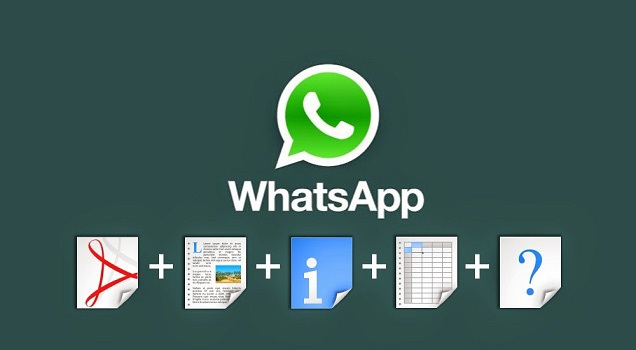
ສ່ວນທີ 4 ຂະຫຍາຍການທົດລອງ WhatsApp ຟຣີຂອງທ່ານ
ນີ້ແມ່ນ ໜຶ່ງ ໃນ ຄຳ ແນະ ນຳ WhatsApp ທີ່ດີທີ່ສຸດ, ເຊິ່ງເຮັດໃຫ້ຮອຍຍິ້ມຢູ່ເທິງໃບ ໜ້າ ຂອງທ່ານ. ແມ່ນແລ້ວ, ຕອນນີ້ທ່ານສາມາດຂະຫຍາຍໄລຍະເວລາທົດລອງໃຊ້ຟຣີຂອງບັນຊີ WhatsApp ຂອງທ່ານໂດຍບໍ່ຕ້ອງເສຍຄ່າໃຊ້ຈ່າຍເພີ່ມເຕີມ. ປະຕິບັດຕາມຂັ້ນຕອນເພື່ອຂະຫຍາຍໄລຍະເວລາທົດລອງໃຊ້ຂອງທ່ານ.
ຂັ້ນຕອນ
- a) ເມື່ອໄລຍະເວລາທົດລອງໃຊ້ຂອງທ່ານສໍາເລັດ, ລຶບບັນຊີ WhatsApp ຂອງທ່ານແລະຖອນການຕິດຕັ້ງແອັບຯ messenger ຂອງທ່ານ.
- b) ດາວໂຫລດເວີຊັນຫຼ້າສຸດຂອງ WhatsApp ຈາກ Google Play Store.
- c) ສ້າງບັນຊີຂອງທ່ານໂດຍໃຊ້ຕົວເລກດຽວກັນ, ເຊິ່ງກ່ອນຫນ້ານີ້ຖືກນໍາໃຊ້ເພື່ອສ້າງບັນຊີ.
- d) ເມື່ອບັນຊີຖືກສ້າງຂື້ນ, ທ່ານສາມາດນໍາໃຊ້ app ໄດ້ຟຣີສໍາລັບຫນຶ່ງປີ.

ສ່ວນທີ 5 Spy ບັນຊີ WhatsApp ຂອງເພື່ອນຂອງທ່ານ
ເຈົ້າໄດ້ຍິນມັນຖືກຕ້ອງ. ທ່ານສາມາດ, ໃນປັດຈຸບັນ, spy ຫມູ່ເພື່ອນຂອງທ່ານຫຼືບັນຊີ WhatsApp ອື່ນໆ, ການນໍາໃຊ້ trick WhatsApp ນີ້. ນີ້ແມ່ນຫນຶ່ງໃນ tricks ທີ່ດີທີ່ສຸດທີ່ພໍ່ແມ່ສາມາດນໍາໃຊ້ເພື່ອ spy ບັນຊີ WhatsApp ຂອງເດັກນ້ອຍໄວລຸ້ນຂອງເຂົາເຈົ້າ. ເຫດຜົນຈະແຈ້ງສໍາລັບການນີ້ທີ່ຈະຮູ້ວ່າເດັກນ້ອຍຂອງເຂົາເຈົ້າກໍາລັງສົນທະນາກັບໃຜແລະສິ່ງທີ່. ການນໍາໃຊ້ trick ນີ້, ທ່ານສາມາດອ່ານກະທູ້ສົນທະນາທັງຫມົດຂອງຫມູ່ເພື່ອນຂອງທ່ານຫຼືຜູ້ທີ່ທ່ານຕ້ອງການ. ເຖິງແມ່ນວ່າ, ທ່ານສາມາດ flip ຜ່ານຄັງຂອງເຂົາເຈົ້າເພື່ອກວດເບິ່ງປະເພດຂອງມັນຕິມີເດຍທີ່ເຂົາເຈົ້າກໍາລັງແລກປ່ຽນ, ພ້ອມກັບວັນທີແລະເວລາ. ສໍາລັບການນີ້, ທ່ານພຽງແຕ່ຕ້ອງການທີ່ຈະດາວນ໌ໂຫລດແລະຕິດຕັ້ງ WhatsApp Spy ຈາກຮ້ານຫຼິ້ນກູໂກ.

Dr.Fone - Data Recovery (Android)
- ກູ້ຂໍ້ມູນ Android ໂດຍການສະແກນໂທລະສັບ ແລະແທັບເລັດ Android ຂອງທ່ານໂດຍກົງ.
- ເບິ່ງຕົວຢ່າງແລະຄັດເລືອກເອົາການຟື້ນຕົວ ສິ່ງທີ່ທ່ານຕ້ອງການຈາກໂທລະສັບແລະແທັບເລັດ Android ຂອງທ່ານ.
- ສະຫນັບສະຫນູນປະເພດໄຟລ໌ຕ່າງໆ, ລວມທັງຂໍ້ຄວາມ, ຕິດຕໍ່ພົວພັນ, ຮູບພາບແລະວິດີໂອ, ສຽງແລະເອກະສານ & WhatsApp.
- ຮອງຮັບ 6000+ ແບບອຸປະກອນ Android ແລະ OS Android ຕ່າງໆ.
ສ່ວນທີ 6 ເຊື່ອງການເຫັນຫຼ້າສຸດຂອງທ່ານໃນ WhatsApp
ໂດຍຄ່າເລີ່ມຕົ້ນ, WhatsApp ສະແດງໃຫ້ເຫັນ "ເຫັນຄັ້ງສຸດທ້າຍ", ເຊິ່ງບອກຄົນອື່ນເປັນຄັ້ງສຸດທ້າຍໃນເວລາທີ່ທ່ານຢູ່ໃນ WhatsApp. ບາງຄັ້ງມັນເປັນເລື່ອງທີ່ຫນ້າລໍາຄານ, ຍ້ອນວ່າການເຫັນຫຼ້າສຸດຂອງເຈົ້າ, ຫມູ່ເພື່ອນຈະສືບຕໍ່ສົ່ງຂໍ້ຄວາມ. ດັ່ງນັ້ນໃນປັດຈຸບັນ, ໂດຍໃຊ້ trick ນີ້, ທ່ານສາມາດຊ່ອນ "ເຫັນສຸດທ້າຍ" ຂອງເຈົ້າ. ເພື່ອເຮັດສິ່ງນີ້, ພຽງແຕ່ປະຕິບັດຕາມຂັ້ນຕອນຂ້າງລຸ່ມນີ້.
ຂັ້ນຕອນ
- ກ) ດາວໂຫລດເວີຊັນຫຼ້າສຸດຂອງ WhatsApp Messenger.
- b) ເພື່ອເຊື່ອງ "ເຫັນຄັ້ງສຸດທ້າຍ", ທໍາອິດໃຫ້ເປີດ WhatsApp, ຈາກນັ້ນໄປທີ່ Settings > Account > Privacy > Last Seen.
- c) ປ່ຽນມັນຕາມຄວາມມັກຂອງເຈົ້າຈາກສາມທາງເລືອກທີ່ມີຢູ່: ບຸກຄົນທຸກຄົນ, ຕິດຕໍ່ພົວພັນຂອງຂ້ອຍຫຼືບໍ່ມີໃຜ.
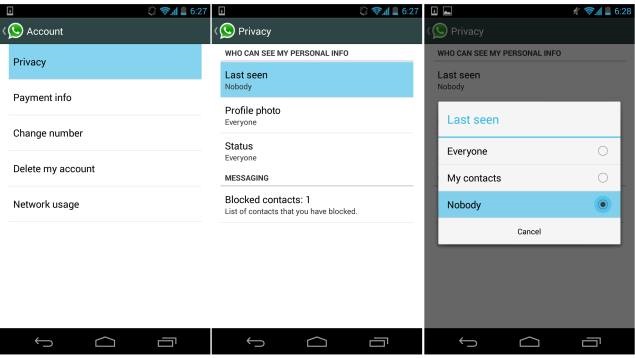
ສ່ວນທີ 7 ຟື້ນຟູການສົນທະນາທີ່ຖືກລົບ
ລືມຂໍ້ຄວາມຂອງທ່ານ? ບໍ່ຕ້ອງເປັນຫ່ວງເລີຍ. trick ນີ້ຈະຊ່ວຍໃຫ້ທ່ານຟື້ນຕົວຫຼືຟື້ນຟູຂໍ້ຄວາມທີ່ຖືກລົບຂອງທ່ານ. ການນໍາໃຊ້ trick ນີ້, ທ່ານສາມາດຟື້ນຕົວຂໍ້ຄວາມທີ່ສໍາຄັນທັງຫມົດຂອງທ່ານທີ່ສູນເສຍໄປຍ້ອນເຫດຜົນໃດກໍ່ຕາມ.
ຂັ້ນຕອນ
- a) WhatsApp ບັນທຶກການສົນທະນາທັງໝົດຂອງທ່ານໃນ SD card ຂອງໂທລະສັບຂອງທ່ານ.
- b) ໄປທີ່ SD card > WhatsApp > ຖານຂໍ້ມູນ. ເຈົ້າຈະພົບເຫັນ ໄຟລ໌ msgstore.db.crypt ຢູ່ທີ່ນີ້ , ມີຂໍ້ຄວາມທັງໝົດທີ່ຖືກສົ່ງ ແລະຮັບໃນມື້ໜຶ່ງ. ໃນໂຟນເດີດຽວກັນ msgstore-yyyy..dd..db.crypt , ທ່ານຈະພົບເຫັນໄຟລ໌ອື່ນ, ປະກອບມີຂໍ້ຄວາມທີ່ຖືກສົ່ງ ແລະໄດ້ຮັບໃນ 7 ມື້ທີ່ຜ່ານມາ.
- c) ເປີດໄຟລ໌ເຫຼົ່ານີ້, ໂດຍໃຊ້ຕົວແກ້ໄຂຂໍ້ຄວາມໃດໆ.
- d) ໃນປັດຈຸບັນ, ທ່ານສາມາດອ່ານຂໍ້ຄວາມທັງຫມົດຂອງທ່ານໃນ WhatsApp.

ສ່ວນທີ 8 Backup WhatsApp Chats ຂອງທ່ານ
ອັດຕະໂນມັດ, WhatsApp ສໍາຮອງຂໍ້ມູນການສົນທະນາຂອງທ່ານ. ແຕ່ດຽວນີ້, ມັນກໍ່ເປັນໄປໄດ້ທີ່ຈະສໍາຮອງຂໍ້ມູນການສົນທະນາຂອງທ່ານດ້ວຍຕົນເອງ. ປະຕິບັດຕາມຂັ້ນຕອນຂ້າງລຸ່ມນີ້ເພື່ອສຳຮອງຂໍ້ມູນການສົນທະນາຂອງທ່ານ.
ຂັ້ນຕອນ
- a) ໄປທີ່ Settings > Speak Settings > Faucet Backup Conversations, ເພື່ອສໍາຮອງຂໍ້ມູນການສົນທະນາຂອງທ່ານ.
- b) ໂດຍວິທີນີ້, ທ່ານບໍ່ສາມາດສໍາຮອງຂໍ້ມູນໄຟລ໌ສື່ມວນຊົນຂອງທ່ານ. ດັ່ງນັ້ນ, ເພື່ອເອົາສໍາຮອງຂໍ້ມູນຂອງໄຟລ໌ສື່ມວນຊົນ, ການນໍາໃຊ້ຕົວຈັດການການບັນທຶກເຊັ່ນດຽວກັນໄຫມ້ໄຟລ໌ໃນ SD card / WhatsApp / media, ການນໍາໃຊ້ອຸປະກອນຂອງທ່ານ.
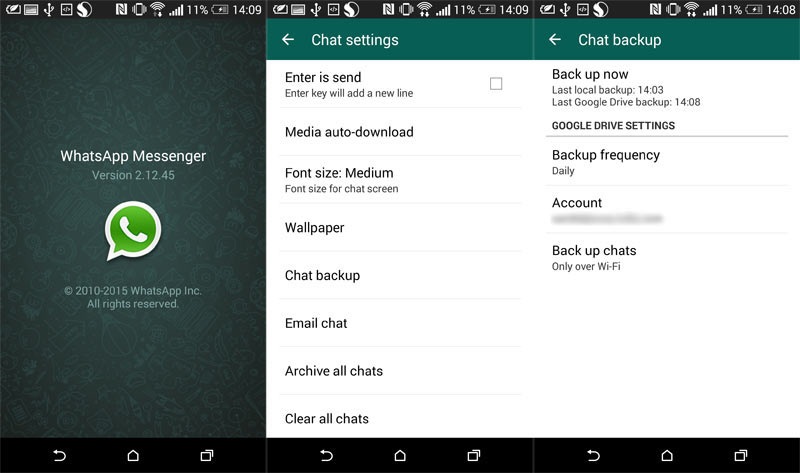
ສ່ວນທີ 9 ປິດການດາວໂຫຼດອັດຕະໂນມັດ
<WhatsApp ຈະດາວໂຫຼດຮູບພາບ, ວິດີໂອ ແລະໄຟລ໌ສຽງໃນຄັງຮູບພາບຂອງທ່ານໂດຍອັດຕະໂນມັດ, ເຊິ່ງສ້າງຄວາມວຸ້ນວາຍອັນໃຫຍ່ຫຼວງ ແລະເຮັດໃຫ້ຄັງເກັບມ້ຽນຂອງທ່ານຖືກບັນຈຸຫຼາຍເກີນໄປ. ທ່ານສາມາດຢຸດການດາວໂຫຼດອັດຕະໂນມັດນີ້ໂດຍການນໍາໃຊ້ tricks smart ແລະເປັນປະໂຫຍດເຊັ່ນການປິດການດາວໂຫຼດອັດຕະໂນມັດ.
ຂັ້ນຕອນ
- a) ໄປທີ່ "ການຕັ້ງຄ່າ", ແລະໃຫ້ຄລິກໃສ່ "ການຕັ້ງຄ່າການສົນທະນາ".
- b) ຫຼັງຈາກນີ້, ໄປທີ່ "Media Auto Download".
- c) ທີ່ນີ້, ທ່ານຈະພົບເຫັນສາມທາງເລືອກ: ໃນເວລາທີ່ທ່ານກໍາລັງໃຊ້ຂໍ້ມູນມືຖື; ໃນເວລາທີ່ທ່ານກໍາລັງໃຊ້ການເຊື່ອມຕໍ່ WiFi; ຫຼືໃນເວລາທີ່ romantic.
- d) ເລືອກອັນໃດກໍໄດ້, ຕາມຄວາມມັກຂອງເຈົ້າ.
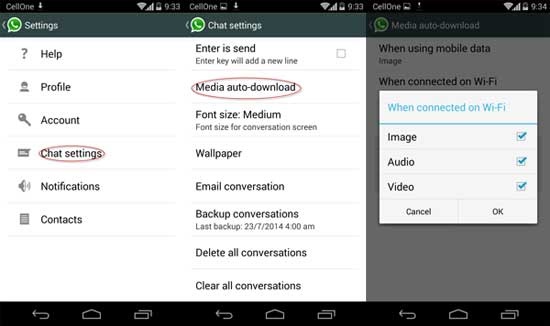
ສ່ວນທີ 10 ເຊື່ອງຮູບໂປຣໄຟລ໌ WhatsApp
ການນໍາໃຊ້ຫນຶ່ງໃນ tricks WhatsApp ທີ່ດີທີ່ສຸດນີ້, ທ່ານສາມາດເຊື່ອງຮູບ profile ຂອງທ່ານໃນບັນຊີຂອງຄວາມກັງວົນຄວາມເປັນສ່ວນຕົວ. ທາງເລືອກຂອງການເຊື່ອງຮູບໂປຣໄຟລ໌ແມ່ນມີໃຫ້ສໍາລັບການສະບັບຫລ້າສຸດຂອງ WhatsApp Messenger. ໃຊ້ຂັ້ນຕອນທີ່ລະບຸໄວ້ຂ້າງລຸ່ມນີ້ເພື່ອໃຊ້ມັນ.
ຂັ້ນຕອນ
- a) ຖ້າຫາກວ່າທ່ານບໍ່ໄດ້ໃຊ້ WhatsApp ສະບັບຫລ້າສຸດ, ຖອນການຕິດຕັ້ງສະບັບເກົ່າແລະດາວນ໌ໂຫລດແລະຕິດຕັ້ງສະບັບໃຫມ່.
- b) ໄປທີ່ Settings > Account Privacy.
- c) ໃຫ້ຄລິກໃສ່ຮູບໂປຣໄຟລ໌, ແລະທ່ານໄດ້ຖືກສະຫນອງໃຫ້ມີສາມທາງເລືອກ, ກັບໃຜທີ່ທ່ານຕ້ອງການສະແດງຮູບ profile ຂອງທ່ານ. ສາມທາງເລືອກທີ່ມີຢູ່ແມ່ນ: ບຸກຄົນທຸກຄົນ; ຕິດຕໍ່ພົວພັນຂອງຂ້ອຍ; ແລະບໍ່ມີໃຜ.
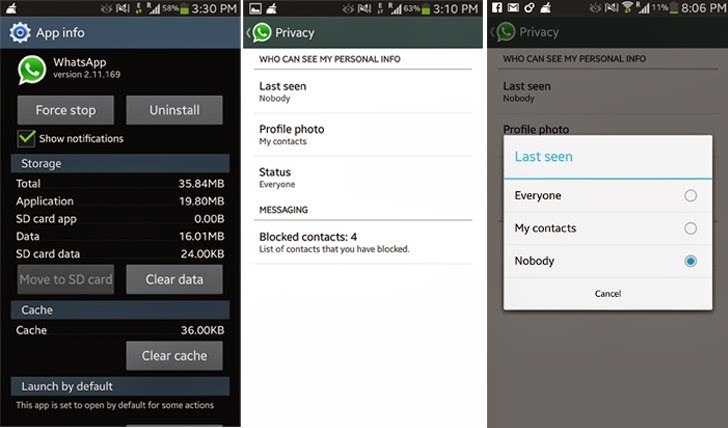
Dr.Fone - Data Recovery (Android)
- ກູ້ຂໍ້ມູນ Android ໂດຍການສະແກນໂທລະສັບ ແລະແທັບເລັດ Android ຂອງທ່ານໂດຍກົງ.
- ເບິ່ງຕົວຢ່າງແລະຄັດເລືອກເອົາການຟື້ນຕົວ ສິ່ງທີ່ທ່ານຕ້ອງການຈາກໂທລະສັບແລະແທັບເລັດ Android ຂອງທ່ານ.
- ສະຫນັບສະຫນູນປະເພດໄຟລ໌ຕ່າງໆ, ລວມທັງຂໍ້ຄວາມ, ຕິດຕໍ່ພົວພັນ, ຮູບພາບແລະວິດີໂອ, ສຽງແລະເອກະສານ & WhatsApp.
- ຮອງຮັບ 6000+ ແບບອຸປະກອນ Android ແລະ OS Android ຕ່າງໆ.
ສ່ວນທີ 11 ສ້າງການສົນທະນາ WhatsApp ປອມ
ນີ້ແມ່ນ ໜຶ່ງ ໃນຄໍາແນະນໍາ WhatsApp ໃຫ້ປະລາດໃຈທີ່ຈະໃຊ້. ທ່ານສາມາດສ້າງ WhatsApp forged ສົນກັບປະຊາຊົນທີ່ມີຊື່ສຽງຫຼືສະເຫຼີມສະຫຼອງທີ່ຈະ stun ຫມູ່ເພື່ອນຂອງທ່ານທັງຫມົດ. ນອກຈາກນີ້, ທ່ານສາມາດຫຼອກລວງຫມູ່ເພື່ອນຂອງທ່ານໂດຍການເຮັດການສົນທະນາ WhatsApp ທີ່ບໍ່ຖືກຕ້ອງ. ເພື່ອໃຊ້ຄໍາແນະນໍານີ້, ທ່ານຈໍາເປັນຕ້ອງປະຕິບັດຕາມຂັ້ນຕອນຂ້າງລຸ່ມນີ້.
ຂັ້ນຕອນ
- a) ສໍາລັບການນີ້, ທ່ານຈໍາເປັນຕ້ອງໄດ້ດາວນ໌ໂຫລດ app ເອີ້ນວ່າ WhatSaid, ສໍາລັບໂທລະສັບສະຫຼາດ Android ຂອງທ່ານ.
- b) ໂດຍການນໍາໃຊ້ app ນີ້, ທ່ານສາມາດສ້າງການສົນທະນາ WhatsApp ທີ່ບໍ່ຖືກຕ້ອງກັບທຸກຄົນ, ທ່ານຕ້ອງການ, ໂດຍການໃສ່ຊື່ຂອງເຂົາເຈົ້າ, ຮູບພາບແລະຫຼັງຈາກນັ້ນສ້າງຂໍ້ຄວາມຂອງຕົນເອງ.

ພາກທີ 12 ການປ່ຽນຮູບໂປຣໄຟລ໌ຂອງໝູ່ຂອງເຈົ້າ
ເຄັດລັບທີ່ຫນ້າຕື່ນຕາຕື່ນໃຈອີກອັນໜຶ່ງສໍາລັບຜູ້ໃຊ້ WhatsApp ແມ່ນວ່າທ່ານສາມາດປ່ຽນຮູບໂປຣໄຟລ໌ຂອງເພື່ອນຂອງທ່ານເພື່ອຫຼິ້ນຕະຫຼົກເຂົາເຈົ້າ. ໃຊ້ຂັ້ນຕອນຕໍ່ໄປນີ້ເພື່ອໃຊ້ trick ນີ້.
ຂັ້ນຕອນ
- ກ) ເລືອກຮູບໂປຣໄຟລ໌ຂອງໝູ່ຂອງເຈົ້າ, ແລະໃຊ້ Google Image Look ເພື່ອລວມເອົາລີງໜ້າຮັກ, ລໍ ຫຼືຄົນທີ່ໜ້າຕາໜ້າຢ້ານແທນຮູບຂອງເຂົາເຈົ້າ.
- b) ປັບຂະໜາດຮູບເພື່ອເຮັດໃຫ້ມັນເປັນ 561 x 561 pixels, ໂດຍໃຊ້ Paint ຫຼື Photoshop.
- c) ບັນທຶກຮູບພາບໃນ SD card >> ບັດອວຍພອນ WhatsApp >> Page Pictures. ປ່ຽນຮູບປັດຈຸບັນ, ຖ້າຕ້ອງການ.
- d) ໃນປັດຈຸບັນ, ປິດການທໍາງານ WiFi ຫຼືເຄືອຂ່າຍຂໍ້ມູນໂທລະສັບມືຖືຂອງທ່ານ, ຖ້າຫາກວ່າທ່ານບໍ່ຕ້ອງການທີ່ຮູບພາບຂໍ້ມູນຈະໄດ້ຮັບການປັບປຸງອັດຕະໂນມັດ.
- e) ໂດຍການເຮັດນີ້, ທ່ານສາມາດຫຼິ້ນ franks ກັບຫມູ່ເພື່ອນຂອງທ່ານ.

ສ່ວນທີ 13 ຫຼາຍບັນຊີ WhatsApp ໃນອຸປະກອນດຽວ
ໃນບັນດາຄໍາແນະນໍາ WhatsApp ແລະ tricks ຕ່າງໆ, ນີ້ແມ່ນດີເລີດ. ດ້ວຍຄວາມຊ່ອຍເຫລືອຂອງ trick ນີ້, ທ່ານສາມາດນໍາໃຊ້ສອງບັນຊີ WhatsApp ໃນອຸປະກອນດຽວ. ທ່ານສາມາດເຮັດສິ່ງນີ້ໂດຍການຊ່ວຍເຫຼືອຂອງ app ທີ່ມີຊື່ Ogwhatsapp. ດ້ວຍການຊ່ວຍເຫຼືອຂອງ App ນີ້, ການນໍາໃຊ້ບັນຊີ WhatsApp ຫຼາຍໃນໂທລະສັບ Android ຂອງທ່ານແມ່ນພຽງແຕ່ສິ້ນຂອງ cake ໄດ້.

ພາກທີ 14 ການເຊື່ອງສອງຮູບໃນຮູບດຽວ
ເຈົ້າຢາກເຮັດໃຫ້ໝູ່ຂອງເຈົ້າຕົກໃຈໂດຍການເຊື່ອງຮູບສອງຮູບຢູ່ໃນອັນດຽວ? ຖ້າແມ່ນ, ຈາກນັ້ນໃຊ້ວິທີນີ້. ດ້ວຍ trick ນີ້, ທ່ານສາມາດສົ່ງຮູບພາບໄປຫາຫມູ່ຂອງເຈົ້າ, ເຊິ່ງມັນຈະປາກົດທີ່ສວຍງາມໃນຕອນທໍາອິດ, ແຕ່ເມື່ອລາວຄລິກໃສ່ມັນ, ມັນຈະປ່ຽນເປັນຮູບອື່ນ. ມັນຂ້ອນຂ້າງແປກໃຈແຕ່ຫນ້າສົນໃຈ. ປະຕິບັດຕາມຂັ້ນຕອນຂ້າງລຸ່ມນີ້, ການນໍາໃຊ້ trick ນີ້.
ຂັ້ນຕອນ
- a) ດາວນ໌ໂຫລດແລະຕິດຕັ້ງ MagiApp ສໍາລັບອຸປະກອນ Android ແລະ FhumbApp ສໍາລັບ iPhone.
- b) ຫຼັງຈາກນີ້, ທ່ານຈໍາເປັນຕ້ອງໄດ້ກະຕຸ້ນມັນຂຶ້ນ, ແລະສັງເກດເຫັນການໂຕ້ຕອບ.
- c) ໃນປັດຈຸບັນ, ທ່ານຈໍາເປັນຕ້ອງໄດ້ໄປເລືອກຮູບພາບທີ່ແທ້ຈິງ, ແລະເລືອກເອົາຫນຶ່ງຮູບພາບຕົ້ນສະບັບ.
- d) ຫຼັງຈາກນີ້, ໄປທີ່ Fake Image Selection, ແລະເລືອກຫນຶ່ງຮູບພາບທີ່ບໍ່ຖືກຕ້ອງ.
- e) ຫຼັງຈາກການຄັດເລືອກ, ໃຫ້ຄລິກໃສ່ Do Magic! ການຄັດເລືອກແລະ Voila! ມັນສຳເລັດແລ້ວ. ໃນປັດຈຸບັນ, ແບ່ງປັນຮູບພາບນີ້ກັບທຸກຄົນໃນບັນຊີລາຍຊື່ຕິດຕໍ່ WhatsApp ຂອງທ່ານ.
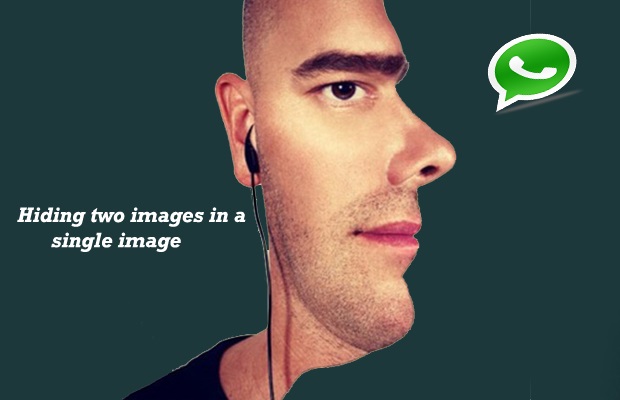
ພາກທີ 15 ທາງລັດສໍາລັບການຕິດຕໍ່ພົວພັນທີ່ສໍາຄັນ
ເລັ່ງການສົນທະນາ WhatsApp ຂອງທ່ານດ້ວຍເຄັດລັບອັນສະຫຼາດນີ້. ການນໍາໃຊ້ trick ນີ້, ທ່ານສາມາດສ້າງທາງລັດຂອງການສົນທະນາສ່ວນບຸກຄົນທີ່ທ່ານມັກຫຼືການສົນທະນາເປັນກຸ່ມ, ໃນຫນ້າຈໍເຮືອນໂທລະສັບຂອງທ່ານ. ປະຕິບັດຕາມຂັ້ນຕອນເພື່ອນໍາໃຊ້ trick ນີ້.
ຂັ້ນຕອນ
- a) ຖ້າຫາກວ່າທ່ານກໍາລັງໃຊ້ໂທລະສັບ Android, ພຽງແຕ່ກົດໃສ່ກຸ່ມຫຼືການຕິດຕໍ່ບຸກຄົນທີ່ທ່ານຕ້ອງການທີ່ຈະສ້າງທາງລັດ.
- b) ຫຼັງຈາກນີ້, ທ່ານຈະເຫັນເມນູ, ທີ່ທ່ານຕ້ອງການໃຫ້ຄລິກໃສ່ "ຕື່ມທາງລັດການສົນທະນາ". ໂດຍການເຮັດອັນນີ້, ທາງລັດຂອງກຸ່ມ ຫຼືບຸກຄົນນັ້ນແມ່ນຖືກສ້າງຂຶ້ນໃນໜ້າຈໍຫຼັກຂອງທ່ານ.
- c) trick ນີ້ຈະບໍ່ເຮັດວຽກສໍາລັບຜູ້ໃຊ້ iPhone. ພວກເຂົາຕ້ອງການໃຊ້ ແອັບ 3rd party ສໍາລັບການນີ້, ເຊັ່ນ 1TapWA . /
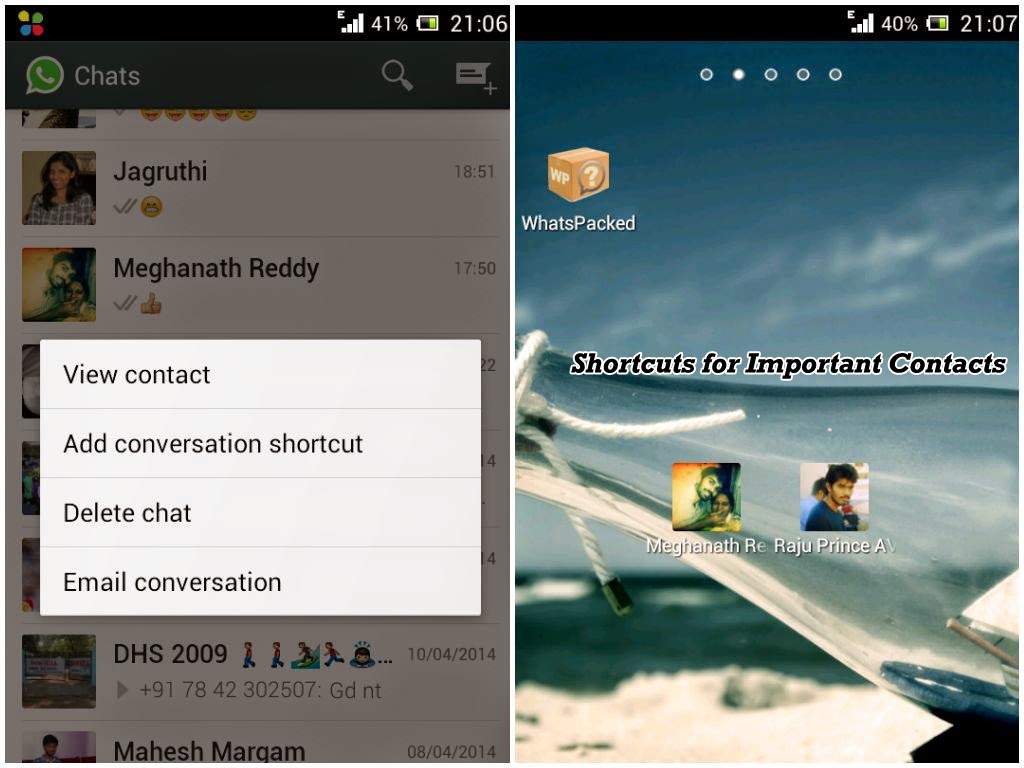
ສ່ວນທີ 16 ປ່ຽນຫົວຂໍ້ WhatsApp
ເຖິງແມ່ນວ່າຫົວຂໍ້ປະຈຸບັນຂອງ WhatsApp ໃນການປະສົມປະສານສີຂຽວແລະສີດໍາແມ່ນຫນ້າສົນໃຈຫຼາຍ, ແຕ່ຕອນນີ້ທ່ານສາມາດປ່ຽນຫົວຂໍ້ຕາມຄວາມມັກຂອງເຈົ້າໄດ້. ໂດຍການເລືອກຮູບພາບທີ່ທ່ານເລືອກຈາກມ້ວນກ້ອງຖ່າຍຮູບຫຼືດາວໂຫຼດ, ທ່ານສາມາດກໍານົດຮູບແບບຕາມຄວາມເຫມາະສົມ. ປະຕິບັດຕາມຂັ້ນຕອນທີ່ລະບຸໄວ້ຂ້າງລຸ່ມນີ້ເພື່ອປ່ຽນຮູບແບບສີສັນ.
ຂັ້ນຕອນ:- a) ເປີດ WhatsApp, ແລະໃຫ້ຄລິກໃສ່ "ເມນູ" ທາງເລືອກ.
- b) ໄປທີ່ Settings> Chat Settings ແລະຫຼັງຈາກນັ້ນໃຫ້ຄລິກໃສ່ "Wallpaper".
- c) ໃຫ້ຄລິກໃສ່ "Gallery" ຂອງໂທລະສັບຂອງທ່ານ, ແລະເລືອກທາງເລືອກຂອງຮູບວໍເປເປີເພື່ອກໍານົດຮູບແບບທີ່ສວຍງາມ.
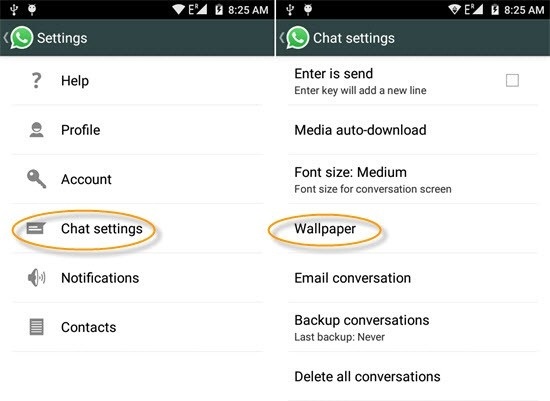
ສ່ວນທີ 17 ໃຊ້ WhatsApp Web Version
ເຄັດລັບ WhatsApp ນີ້ແນ່ນອນວ່າຈະເຮັດໃຫ້ເຈົ້າປະຫລາດໃຈ. ຕອນນີ້ທ່ານສາມາດໃຊ້ WhatsApp ໃນລະບົບຄອມພິວເຕີ Windows 10 ຂອງທ່ານໄດ້. ສໍາລັບການນໍາໃຊ້ WhatsApp ໃນ PC ຂອງທ່ານ, ທ່ານຈໍາເປັນຕ້ອງໄດ້ປະຕິບັດຕາມຂັ້ນຕອນຂ້າງລຸ່ມນີ້.
ຂັ້ນຕອນ :
- ກ) ດາວໂຫຼດ Google Chrome 36 Plus, ເນື່ອງຈາກສະບັບ WhatsApp ສໍາລັບ PC ສາມາດໃຊ້ໄດ້ກັບ Chrome 36+ ເທົ່ານັ້ນ.
- b) ເປີດຕົວທ່ອງເວັບທີ່ດາວໂຫຼດຢູ່ໃນຄອມພິວເຕີຂອງທ່ານ, ແລະພິມ https://web.whatsapp.com ແລະກົດ Enter.
- c) ປ່ອງຢ້ຽມປ໊ອບອັບທີ່ມີລະຫັດ QR ຈະປາກົດຂຶ້ນເມື່ອທ່ານເຂົ້າໄປໃນເວັບໄຊທ໌.
- d) ເປີດແອັບຯສົ່ງຂໍ້ຄວາມ (WhatsApp) ໃນໂທລະສັບສະຫຼາດຂອງທ່ານແລະຄລິກໃສ່ຈຸດຕັ້ງ, ສະແດງຢູ່ແຈຂວາ. ເມນູຈະປາກົດຂຶ້ນພ້ອມກັບທາງເລືອກເຊັ່ນ: ເລືອກ WhatsApp ເປັນທາງເລືອກຂອງເວັບ.
- e) ຫຼັງຈາກນີ້, ເຄື່ອງອ່ານ QR ໃນໂທລະສັບສະຫຼາດຂອງທ່ານຈະສະແກນລະຫັດ QR, ສະແດງໃຫ້ເຫັນເຖິງລະບົບຄອມພິວເຕີຂອງທ່ານ, ກັບໂທລະສັບຂອງທ່ານ. ໂດຍວິທີນີ້, ທ່ານສາມາດເຂົ້າສູ່ລະບົບ WhatsApp ຂອງທ່ານໃນເວັບໂດຍອັດຕະໂນມັດ.
- f) ໃຫ້ແນ່ໃຈວ່າອິນເຕີເນັດເປີດຢູ່ໃນໂທລະສັບສະຫຼາດຂອງທ່ານ, ເມື່ອທ່ານກໍາລັງໃຊ້ສະບັບເວັບໄຊຕ໌.
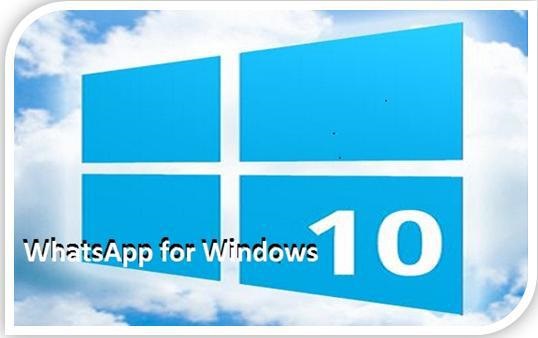
ສ່ວນທີ 18 ການປ່ຽນແປງເບີໂທລະສັບ WhatsApp
ດ້ວຍ trick ນີ້, ທ່ານສາມາດປ່ຽນເບີໂທລະສັບ WhatsApp, ເຊິ່ງເຊື່ອມຕໍ່ກັບບັນຊີຂອງທ່ານ. ໂດຍການນໍາໃຊ້ trick ນີ້, ທ່ານຈະສາມາດທີ່ຈະຍ້າຍກຸ່ມ, ສະຖານະການຊໍາລະເງິນບັນຊີ, ແລະໂປຣໄຟລ໌ກັບເບີອື່ນ. ນອກຈາກນັ້ນ, ທ່ານສາມາດຮັກສາ ແລະສືບຕໍ່ປະຫວັດການສົນທະນານັ້ນດ້ວຍເບີໂທທີ່ປ່ຽນຂອງເຈົ້າ. ປະຕິບັດຕາມຂັ້ນຕອນເພື່ອນໍາໃຊ້ trick ນີ້.
ຂັ້ນຕອນ :
- a) ເປີດ WhatsApp ແລະໄປທີ່ Settings > Account > Change Number .
- b) ລະບຸເບີໂທລະສັບທີ່ທ່ານໃຊ້ຢູ່ໃນກ່ອງທຳອິດ.
- c) ບອກເບີໂທລະສັບໃຫມ່ຂອງທ່ານສໍາລັບ WhatsApp ໃນປ່ອງທີສອງ, ແລະຫຼັງຈາກນັ້ນໃຫ້ຄລິກໃສ່ "ສໍາເລັດ" ເພື່ອສືບຕໍ່.
- d) ຫຼັງຈາກນີ້, ພຽງແຕ່ປະຕິບັດຕາມຂະບວນການຢັ້ງຢືນຂອງຈໍານວນໃຫມ່ຂອງທ່ານ. ທ່ານຈະໄດ້ຮັບລະຫັດຢືນຢັນຂອງມັນຜ່ານ SMS.
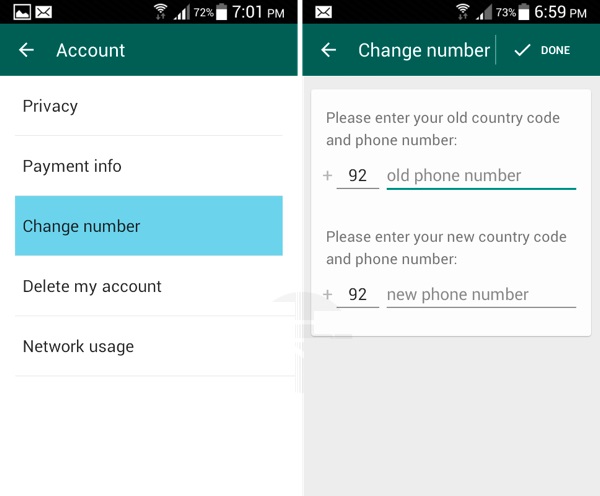
ສ່ວນທີ 19 ໃຊ້ WhatsApp Plus, ໂດຍບໍ່ມີການໄດ້ຮັບການຫ້າມກ່ຽວກັບ WhatsApp
WhatsApp Plus ເປັນແອັບພລິເຄຊັນ, ມີຄຸນສົມບັດຫຼາຍກວ່າ WhatsApp, ແລະຄຸນສົມບັດຄວາມເປັນສ່ວນຕົວແມ່ນຫນຶ່ງໃນພວກມັນ. ຢ່າງເປັນທາງການ, ແອັບຯນີ້ຖືກຫ້າມໃນ Google Play Store ໂດຍ WhatsApp, ແລະຜູ້ໃຊ້ທີ່ກໍາລັງໃຊ້ແອັບຯນີ້ກໍ່ຖືກບລັອກໂດຍ WhatsApp. ມີຫນຶ່ງ trick ໂດຍຜ່ານທີ່ທ່ານສາມາດນໍາໃຊ້ WhatsApp Plus, ໂດຍບໍ່ມີການໄດ້ຮັບການສະກັດໂດຍ WhatsApp. ພຽງແຕ່ປະຕິບັດຕາມຂັ້ນຕອນທີ່ລະບຸໄວ້ຂ້າງລຸ່ມນີ້ສໍາລັບການນີ້.
ຂັ້ນຕອນ :
- a) ກ່ອນອື່ນ, ສໍາຮອງຂໍ້ມູນການສົນທະນາ WhatsApp ທັງຫມົດຂອງທ່ານ.
- b) ຖອນການຕິດຕັ້ງ WhatsApp ຈາກໂທລະສັບສະຫຼາດຂອງທ່ານ, ແລະດາວນ໌ໂຫລດສະບັບຫລ້າສຸດຂອງ WhatsApp Plus 6.76.apk.
- c) ດໍາເນີນການ app, ແລະຫຼັງຈາກນີ້, ໃຫ້ຂໍ້ມູນປະຈໍາຕົວຂອງທ່ານທັງຫມົດ, ເຊັ່ນ: ຊື່, ເບີໂທລະສັບ, ແລະອື່ນໆ.
- d) ກ້າວຕໍ່ໄປ, ທ່ານຈະມີທາງເລືອກການຟື້ນຟູເພື່ອຟື້ນຟູການສົນທະນາທັງຫມົດຂອງທ່ານ.
- e) ໃນປັດຈຸບັນ, ທ່ານໄດ້ຢ່າງງ່າຍດາຍສາມາດມີຄວາມສຸກການນໍາໃຊ້ WhatsApp Plus.

Dr.Fone - Data Recovery (Android) (Android)
- ກູ້ຂໍ້ມູນ Android ໂດຍການສະແກນໂທລະສັບ ແລະແທັບເລັດ Android ຂອງທ່ານໂດຍກົງ.
- ເບິ່ງຕົວຢ່າງແລະຄັດເລືອກເອົາການຟື້ນຕົວ ສິ່ງທີ່ທ່ານຕ້ອງການຈາກໂທລະສັບແລະແທັບເລັດ Android ຂອງທ່ານ.
- ສະຫນັບສະຫນູນປະເພດໄຟລ໌ຕ່າງໆ, ລວມທັງຂໍ້ຄວາມ, ຕິດຕໍ່ພົວພັນ, ຮູບພາບແລະວິດີໂອ, ສຽງແລະເອກະສານ & WhatsApp.
- ຮອງຮັບ 6000+ ແບບອຸປະກອນ Android ແລະ OS Android ຕ່າງໆ.
ສ່ວນທີ 20 ເຮັດໃຫ້ WhatsApp ຂອງທ່ານສະເຫມີອອນໄລນ໌
ທ່ານບໍ່ສາມາດຢູ່ໃນ WhatsApp ໄດ້ຕະຫຼອດເວລາ. ແຕ່ດ້ວຍ ເຄັດລັບ WhatsApp ທີ່ດີເລີດນີ້ , ທ່ານສາມາດຮັກສາຕົວທ່ານເອງອອນໄລນ໌ຕະຫຼອດເວລາ. ສໍາລັບການນີ້, ທ່ານບໍ່ຈໍາເປັນຕ້ອງຮັກສາໂທລະສັບຂອງທ່ານສະເຫມີຢູ່ໃນມື, ແລະຢູ່ໃນ WhatsApp. ຢາກຮູ້ວິທີ? ປະຕິບັດຕາມຂັ້ນຕອນຂ້າງລຸ່ມນີ້.
ຂັ້ນຕອນ :
- a) ຖ້າຫາກວ່າທ່ານກໍາລັງໃຊ້ໂທລະສັບສະຫຼາດ Android, ໄປທີ່ການຕັ້ງຄ່າ> ການສະແດງ> ການຫມົດເວລາຫນ້າຈໍ.
- b) ເລືອກປິດໜ້າຈໍອັດຕະໂນມັດ.
- c) ໃນປັດຈຸບັນ, ໃນເມນູເລື່ອນລົງ, ເລືອກ "ບໍ່ມີ" ທາງເລືອກ.
- d) ໂດຍການເຮັດສິ່ງນີ້, ຫນ້າຈໍໂທລະສັບມືຖືຂອງທ່ານຈະບໍ່ໄປໃນຮູບແບບການນອນ, ຈົນກ່ວາທ່ານຈະກົດປຸ່ມລັອກ.
- e) ເປີດ WhatsApp ໂດຍໃຊ້ອິນເຕີເນັດມືຖື ຫຼືເປີດໃຊ້ Wi-Fi.
- f) ເນື່ອງຈາກຫນ້າຈໍຂອງທ່ານຈະບໍ່ຢູ່ໃນຮູບແບບການນອນ, WhatsApp ຂອງທ່ານຈະເຮັດວຽກຢູ່ໃນໂທລະສັບສະຫຼາດຂອງທ່ານຕະຫຼອດເວລາ.

ສ່ວນທີ 21 ກຳນົດເວລາຂໍ້ຄວາມ WhatsApp
ໃນປັດຈຸບັນ, ທ່ານສາມາດກໍານົດເວລາຂໍ້ຄວາມ WhatsApp ໃນໂທລະສັບສະຫຼາດ Android ຂອງທ່ານ. ນີ້ຫມາຍຄວາມວ່າທ່ານສາມາດຈັດຕາຕະລາງຂໍ້ຄວາມໂດຍກໍານົດເວລາສໍາລັບມັນ. ອັນນີ້ສາມາດເຮັດໄດ້ໂດຍການໃຊ້ແອັບທີ່ເປັນປະໂຫຍດອື່ນ. ປະຕິບັດຕາມຂັ້ນຕອນເພື່ອຈັດຕາຕະລາງຂໍ້ຄວາມຂອງທ່ານ.
ຂັ້ນຕອນ :
- a) ດາວນ໌ໂຫລດແລະຕິດຕັ້ງ WhatsApp ຕາຕະລາງ App ໃນໂທລະສັບສະຫຼາດ Android ຂອງທ່ານ.
- b) ຫຼັງຈາກການຕິດຕັ້ງ, ເປີດ app ໄດ້, ແລະມັນຈະຮ້ອງຂໍໃຫ້ທ່ານສໍາລັບການອະນຸຍາດ Superuser ສໍາລັບຂະບວນການເພີ່ມເຕີມ. ໃຫ້ການອະນຸຍາດ.
- c) ໃຫ້ຄລິກໃສ່ຮູບສັນຍາລັກທີ່ສະຫນອງໃຫ້ຢູ່ທາງຫນ້າຂອງຂໍ້ຄວາມທີ່ຍັງຄ້າງ, ແລະຫຼັງຈາກນັ້ນເລືອກເອົາ "ຕິດຕໍ່" ສໍາລັບທີ່ທ່ານຕ້ອງການກໍານົດຂໍ້ຄວາມ. ມັນສາມາດເປັນການຕິດຕໍ່ສ່ວນບຸກຄົນຫຼືກຸ່ມ.
- d) ພິມຂໍ້ຄວາມຂອງທ່ານແລະກໍານົດເວລາກໍານົດເວລາ.
- e) ໃຫ້ຄລິກໃສ່ Add, ແລະຂໍ້ຄວາມຂອງທ່ານຈະຖືກຕັ້ງຢູ່ພາຍໃຕ້ແຖບຂໍ້ຄວາມທີ່ຍັງຄ້າງ, ແລະຈະຖືກສົ່ງຕາມເວລາທີ່ກໍານົດໄວ້.
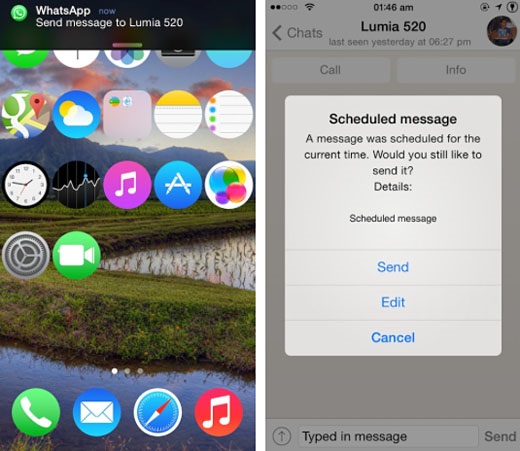
ສ່ວນທີ 22 ສົ່ງຂໍ້ຄວາມສ່ວນຕົວເປັນຈຳນວນຫຼາຍ
ເພື່ອຮັກສາຄວາມເປັນສ່ວນຕົວໃນອິນເຕີເນັດແມ່ນມີຄວາມຫຍຸ້ງຍາກເລັກນ້ອຍ. ແຕ່ເປັນເລື່ອງແປກທີ່, WhatsApp ມີຄຸນສົມບັດໂດຍຜ່ານທີ່ທ່ານສາມາດສົ່ງຂໍ້ຄວາມສ່ວນຕົວ. ຖ້າທ່ານຕ້ອງການສົ່ງຂໍ້ຄວາມກຸ່ມ, ໂດຍບໍ່ຕ້ອງແຈ້ງໃຫ້ຜູ້ໃດໃນກຸ່ມຮູ້ວ່າຜູ້ໃດໄດ້ຮັບຂໍ້ຄວາມນັ້ນ, ແລະຫຼັງຈາກນັ້ນເບິ່ງທຸກໆຄໍາຕອບຕໍ່ໄປ, ຫຼັງຈາກນັ້ນຄຸນສົມບັດ Broadcast ຢູ່ທີ່ນັ້ນສໍາລັບທ່ານ. ປະຕິບັດຕາມຂັ້ນຕອນຂ້າງລຸ່ມນີ້ສໍາລັບການນີ້.
ຂັ້ນຕອນ:
- a) ເປີດ WhatsApp ແລະ clcik ເທິງໄອຄອນທາງເລືອກເຊັ່ນສາມຈຸດ.
- b) ໃຫ້ຄລິກໃສ່ການອອກອາກາດໃຫມ່.
- c) ໃສ່ຊື່ຂອງຜູ້ຕິດຕໍ່ທັງຫມົດ, ທີ່ທ່ານຕ້ອງການທີ່ຈະສົ່ງຂໍ້ຄວາມສ່ວນຕົວ.
- d) ໃຫ້ຄລິກໃສ່ສ້າງ, ຫຼັງຈາກນັ້ນຂຽນຂໍ້ຄວາມຂອງທ່ານແລະສົ່ງມັນໃນທົ່ວ.
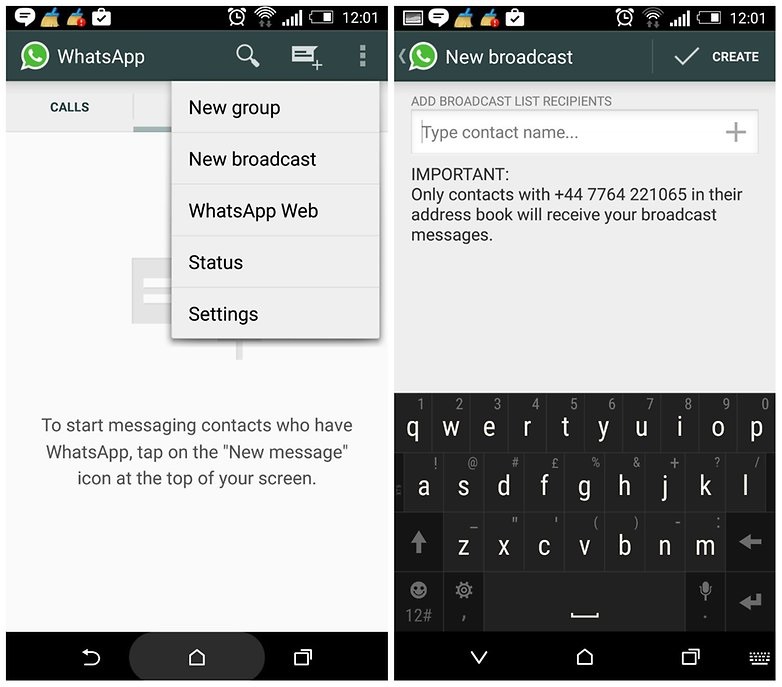
ສ່ວນທີ 23 ໃຊ້ WhatsApp ໃນແທັບເລັດ
ນີ້ແມ່ນຄຸນສົມບັດ WhatsApp ທີ່ດີເລີດສໍາລັບຜູ້ໃຊ້ iPad ຫຼື iPod Touch ແລະຜູ້ໃຊ້ Android. ໃຊ້ຂັ້ນຕອນທີ່ລະບຸໄວ້ຂ້າງລຸ່ມນີ້ສໍາລັບການນີ້.
ຂັ້ນຕອນ:
- a) ສໍາລັບ Wi-Fi ແທັບເລັດ Android, ດາວໂຫລດໄຟລ໌ apk ທໍາອິດສໍາລັບ WhatsApp.
- b) ໃນປັດຈຸບັນ, ເປີດໃຊ້ sideloading ຂອງແອັບຯຈາກ Settings> Security, ແລະຈາກນັ້ນສະຫຼັບທາງເລືອກ Unknown Sources ເປັນ ON.
- c) ຕິດຕັ້ງແອັບຯ WhatsApp ໃນແທັບເລັດຂອງເຈົ້າ, ແລະຫຼັງຈາກນັ້ນເປີດແອັບຯ.
- d) ໃສ່ເບີໂທລະສັບທີ່ໃຊ້ງານຂອງທ່ານສໍາລັບລະຫັດຢືນຢັນ.
- e) ເມື່ອທ່ານໄດ້ຮັບລະຫັດຢືນຢັນ, ພຽງແຕ່ໃສ່ມັນຢູ່ໃນແທັບເລັດຂອງທ່ານແລະ WhatsApp ຈະເລີ່ມເຮັດວຽກຄືກັບປົກກະຕິ.
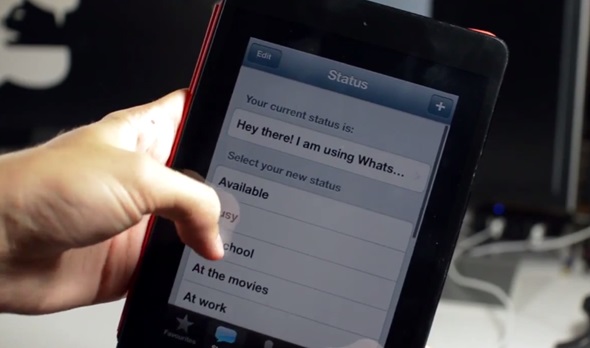
ສ່ວນທີ 24 ປິດການໃຊ້ງານ WhatsApp ອ່ານຮັບ
ໃນປັດຈຸບັນ, ທ່ານສາມາດປິດການທໍາງານຂອງຄຸນສົມບັດການອ່ານໃບຮັບເງິນໄດ້ຢ່າງງ່າຍດາຍໃນ WhatsApp ຂອງທ່ານ. ເຄັດລັບອັນຍິ່ງໃຫຍ່ນີ້ມີໃຫ້ສຳລັບຜູ້ໃຊ້ iPhone ແລະ Android.
ຂັ້ນຕອນ :
- a) ສໍາລັບຜູ້ໃຊ້ Android, ໄປທີ່ການຕັ້ງຄ່າ WhatsApp > ບັນຊີ > ຄວາມເປັນສ່ວນຕົວ. > ອ່ານໃບຮັບເງິນ.
- b) ປິດການອ່ານໃບຮັບເງິນ, ຖ້າທ່ານບໍ່ຕ້ອງການເບິ່ງໃບຮັບການອ່ານຈາກຜູ້ອື່ນ. ມັນຍັງຈະປິດການໃຊ້ງານແອັບຯຈາກການເບິ່ງວ່າຂໍ້ຄວາມຂອງທ່ານໄດ້ຖືກອ່ານຫຼືບໍ່.
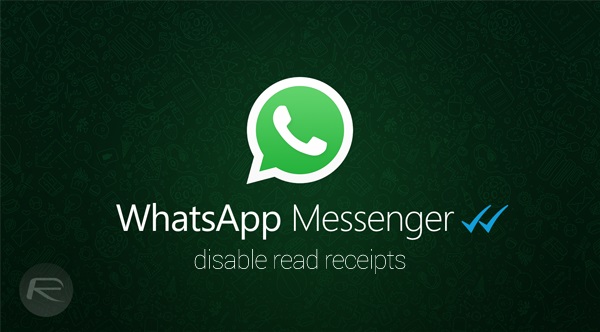
ສ່ວນທີ 25 ອ່ານຂໍ້ຄວາມ Audibly ສໍາລັບ Android
ດຽວນີ້ຜູ້ໃຊ້ Android ສາມາດສ້າງ WhatsApp ເພື່ອອ່ານຂໍ້ຄວາມທີ່ເຂົ້າມາ ແລະອື່ນໆອີກສຳລັບເຂົາເຈົ້າ. ນີ້ແມ່ນແອັບ, ເຊິ່ງຊ່ວຍໃຫ້ທ່ານເຮັດແນວນັ້ນ. ດ້ວຍເວີຊັນເບຕ້າຂອງ Voice ສໍາລັບ WhatsApp, ທ່ານສາມາດນໍາໃຊ້ສຽງຂອງທ່ານເພື່ອຄວບຄຸມບາງຫນ້າທີ່ພາຍໃນແອັບພລິເຄຊັນ.
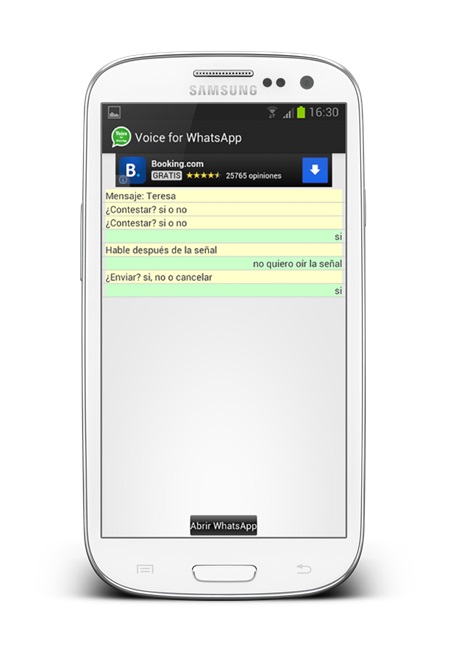
ດັ່ງນັ້ນ, ຄໍາແນະນໍາແລະຄໍາແນະນໍາ WhatsApp ທີ່ໄດ້ກ່າວມາຂ້າງເທິງນີ້ເພື່ອເຮັດໃຫ້ການສົນທະນາຂອງທ່ານສະຫລາດແລະຫນ້າປະຫລາດໃຈຫຼາຍ.
ໂອນ WhatsApp ກັບ iOS
- ໂອນ WhatsApp ກັບ iOS






James Davis
ພະນັກງານບັນນາທິການ